在需要绘制多个树叶时,你是否还在一个一个的绘制呢?这样花费的时间会很多,这篇经验分享给你,快速制作散落树叶的方法

工具/原料
-
photoshop 2019
方法/步骤
-
1
》先使用自定形状工具,在上面的属性栏设置路径,选择一个树叶的形状,在页面中拉出一个叶子的路径,如图
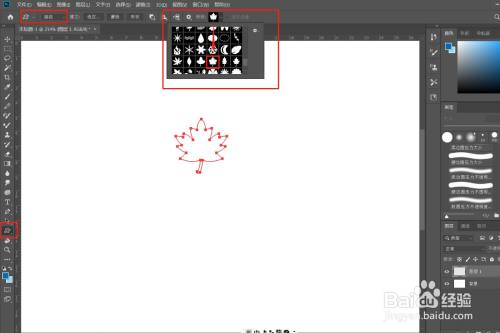
-
2
》路径面板,点击第三个按钮,经路径变为选区,如图
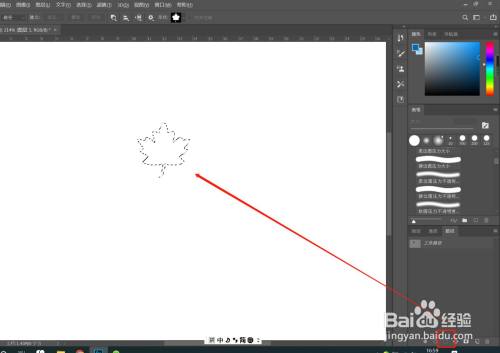
-
3
》新建图层,选择一种渐变颜色,在选区上拉一下,如图
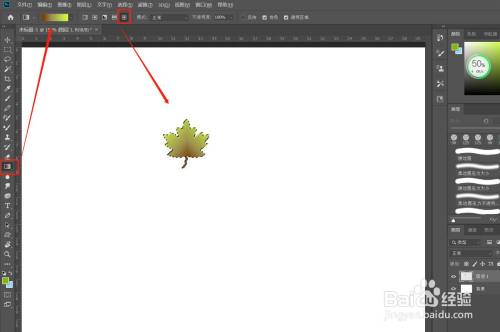
-
4
》选择画笔工具,用一种斑点画笔样式,选稍微浅一点的颜色,在叶子上画上一些斑点,如图
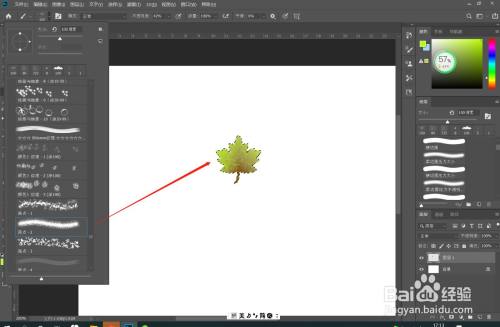
-
5
》按住ALT键,多复制几个叶子,并调整大小和方向,如图
》Ctrl+E,合并叶子图层
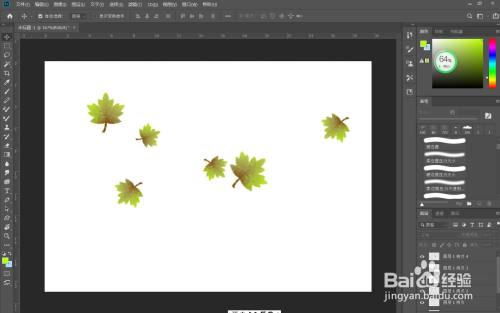
-
6
》执行“编辑”——“定义画笔预设”,输入名称即可

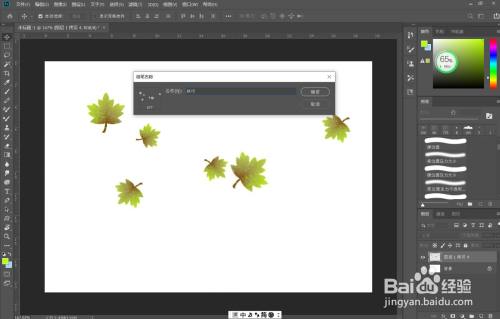
-
7
》关闭图层1眼睛,再次新建图层
》使用画笔,调整画笔样式,设置散布数值,画笔样式可以尝试多种调试,会出现不同的效果
》在画面中用画笔任意涂抹,如图
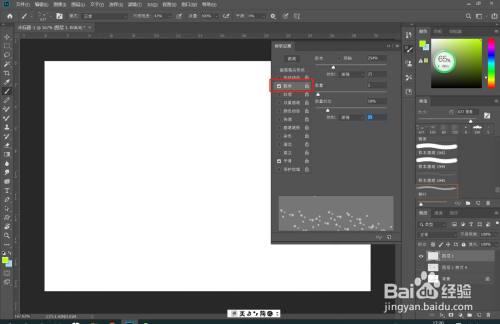
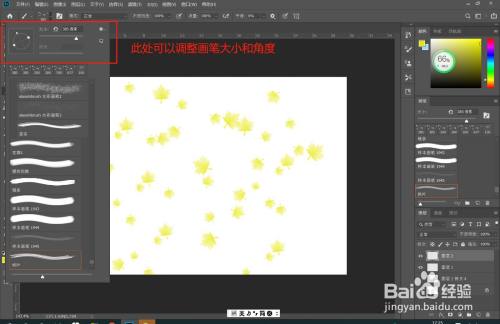
-
8
》背景变为黑色
》新建图层,填充渐变色,图层模式改为颜色加深,效果完成
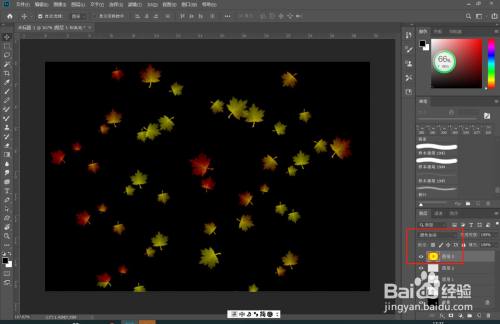
 END
END
经验内容仅供参考,如果您需解决具体问题(尤其法律、医学等领域),建议您详细咨询相关领域专业人士。
作者声明:本篇经验系本人依照真实经历原创,未经许可,谢绝转载。
展开阅读全部
文章评论